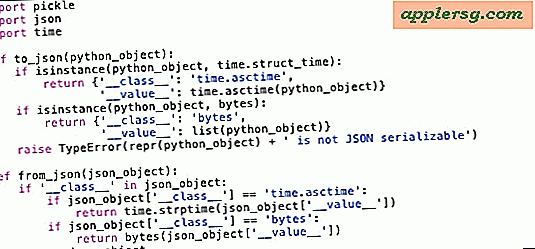Hvordan sette et webkamera på nettstedet mitt
Enten det er i 15 minutter eller 15 dager med berømmelse, forestill deg å streame showene du lager til verden. Alt dette, samtidig som du er din egen regissør og også muligens lærer det du vet til seerne dine. Å sette et webkamera på nettstedet ditt er en fin måte å bygge følgere som hjelper til med å øke populariteten din på Internett. Det er to måter å streame webkameraet ditt på nettet: bruk en ekstern tjeneste eller håndkode skriptet hvis du er dyktig i HTML. Følg trinnene forutsetter at du har koblet et webkamera til datamaskinen din.
Bruke ekstern streamingleverandør
Trinn 1
Bli med i UStream (se den tredje lenken i Ressurser). UStream er en gratis og mye brukt streamingtjeneste for webkameraer.
Steg 2
Logg på UStream-kontoen din. Klikk på "My Shows" og velg "Create new standard show."
Trinn 3
Velg alternativene på skjermbildet som vises, og klikk deretter på "Opprett show".
Trinn 4
Velg "Mine show". Lag en ny titteltittel og lagre den i listen.
Trinn 5
Kopier, lim inn og lagre det medfølgende skriptet på websiden eller bloggsiden der du vil at webkamera-streaming skal vises. Manuset skal plasseres mellom og koder.
Trinn 6
Velg det nye showet du opprettet fra "Mine show" -listen og slå på webkameraet ditt.
Trinn 7
Trykk på "Tillat" -knappen når du blir bedt om å koble til webkameraet ditt.
Velg "Start kringkasting" for å starte live webkamera-streaming som vises på nettstedet ditt eller bloggen der skriptet er plassert.
Streaming for avanserte HTML-brukere
Trinn 1
Last ned den nyeste versjonen av Windows Media Player fra det offisielle Microsoft-nettstedet (se den siste lenken i seksjonen Ressurser).
Steg 2
Følg installasjonsveiviseren for å konfigurere og kjøre Windows Media Encoder på datamaskinen din.
Trinn 3
Åpne nettstedets HTML-side i et tekstredigeringsprogram som for eksempel Notisblokk.
Trinn 4
Legge inn følgende HTML-skript i teksteditoren til nettsiden din der du vil at webkamera-streaming skal vises:
Trinn 5
Match skjermdimensjonene til Windows Media Encoder-økten i trinn 2's tagskript der det står "Bredde" og "Høyde." Verdiene skal stemme overens slik at streamingbildene dine ikke blir forvrengt på seerskjermen.
Trinn 6
Legg til klasse-ID, som er navnet på webkamera-mappen på harddisken din i trinn 2s skript der det står "CLSID :."
Trinn 7
Skriv inn domenenavnet ditt (der det står "skriv inn domenenavnet ditt her" i trinn 2-skriptet), som må samsvare med det du registrerte hos vertsfirmaet ditt.
Trinn 8
Skriv inn portnummeret (der det står "skriv inn domenenavnet ditt her" i trinn 2s skript), hvis noen, gitt til domenet ditt fra vertsfirmaet.
Trinn 9
Lagre endringene som er gjort på HTML-siden din før du lukker teksteditor-siden. Skriptet på siden vil oppdage et webkamera som er koblet til datamaskinen din.
Trinn 10
Test nettsiden i en nettleser der streaming av webkameraer vises.
Slå på webkameraet ditt og velg alternativet "Video". Trykk på "Spill".
Stillbilde for avanserte HTML-brukere
Trinn 1
Last ned og installer Windows Media Encoder-programvaren ved å følge instruksjonene på skjermen (se den siste lenken i seksjonen Ressurser).
Steg 2
Plasser følgende HTML-koder på en webside du vil vise "still" webkamera (r) i stedet for direktesendinger:
Ovennevnte tagger skal plasseres mellom og i HTML-dokumentet. Dette sikrer at siden din lastes inn automatisk og ikke blir bufret på betrakterens datamaskin. Seerne vil også motta et nytt "stillbilde" hver gang de går til denne siden eller trykker på Oppdater-knappen i nettleseren.
Trinn 3
Endre verdien for "innholdet" i første linje etter "oppdater" -attributtet. Tallet representerer "sekund (er)." Siden skal oppdateres for å laste et nytt bilde hvis betrakteren ikke forlater siden din når tiden er ute.
Trinn 4
Skriv bildekoden din mellom og koder i HTML-dokumentet; slik du ville gjort for andre bilder. For eksempel: .
Trinn 5
Plasser den eksakte bildestørrelsen i bildekodene etter å ha sjekket hvilken størrelse webkameraet ditt fanger. Endre aldri størrelsen ved hjelp av HTML-kode, da bildet blir kornete på skjermen.
Lagre HTML-dokumentet og test det i nettleseren din med webkameraet på.